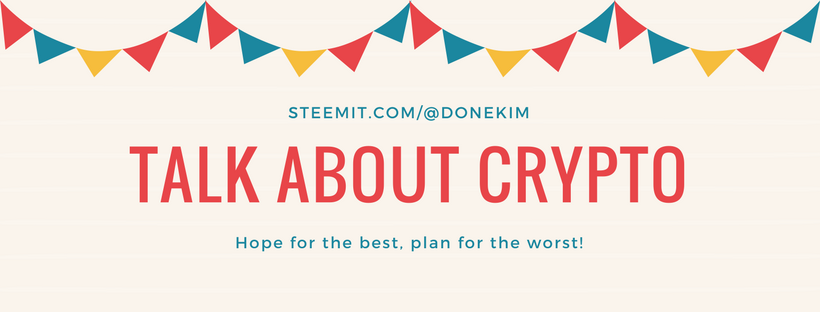

안녕하세요 디오네, 디온, 디원, 도네 등 다양한 닉네임을 소유하고 있는 닉네임 부자 닉부 @donekim입니다. 오늘은 본격적으로 거래소에 있는 EOS를 안전하게 내 지갑으로 옮기고 등록하는 방법에 대한 포스팅을 해보도록 하겠습니다. 지난 주에 출장이 많아서 미리 틈틈히 작성했던 포스팅 이외에 새로운 포스팅을 하기가 힘들었던 관계로 가장 중요한 EOS등록방법에 대한 포스팅이 늦어졌습니다. 혹시라도 기다렸던 분들이 계시다면 대단히 죄송하다는 말씀을 드립니다. ㅠㅠ
지난 포스팅에서는 “왜 EOS를 등록해야 하는걸까?”에 대해서 살펴보았으며, 거래소에 EOS의 단순 거래만 해오셨던 분들 그리고 개인지갑이 별도로 없는 코린이분들을 위해 “거래소말고 온전한 나만의 마이이더월렛을 만드는 법”에 대해서 알아보았습니다. 혹시라도 지난 포스팅을 못 보신 분들께서는 아래의 링크에서 먼저 읽어보시고 이번 포스팅을 읽어보시기를 추천드립니다 :D


▶ 미리 본인의 집이 몇동 몇호인지 확인하고 키도 받아가세요!

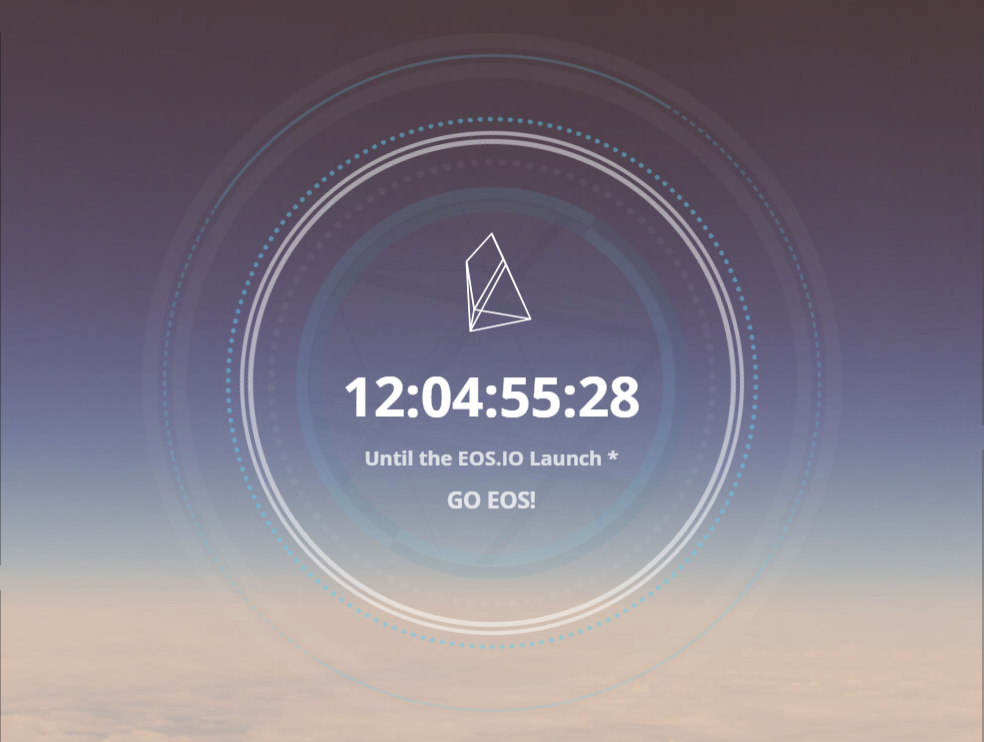
[이미지 출처 : 이오스 카운트다운(https://eoscountdown.com/)]

지난 1편의 포스팅에서 현재 우리가 거래소에서 가지고 있는 EOS 토큰은 진짜 EOS가 아니라 앞으로 EOS가 될 것이라는 이름표를 달고 있는 이더리움 토큰이라고 설명드린 바 있습니다. 전 편에서는 쉬운 이해를 돕기 위해 자동차 번호판을 예로 들어서 설명드렸으나, 이번에는 조금 다른 예를 들어서 설명해보겠습니다.
현재 많은 사람들이 토큰이라는 단어와 코인이라는 단어를 혼용하고 있으나, 조금만 깊이 있게 알아보면 토큰과 코인에는 정말 많은 차이가 있습니다. 토큰은 특정 플랫폼 코인 위에서 서비스를 제공하는 분산화된 응용프로그램(dApp)들이 발행하는 암호화폐를 일컫는 명칭이고, 코인은 이더리움이나 퀀텀같이 자기 자신의 자체적인 플랫폼에서 발행되는 암호화폐를 일컫는 명칭입니다. 이해하기가 조금 어려우시다면 이렇게 생각하시면 됩니다.
이더리움이나 퀀텀은 말 그대로 건물주입니다. 코인이라고 하면 바로 자기 자신이 주인인 집에서 살고 있는 사람들이라고 생각하시면 됩니다. 반면에 토큰은 월세 또는 전세로 살고 있는 세입자로 다른 이의 소유인 집에서 살고 있는 사람들이라고 생각하시면 됩니다. 그렇다고 “이더리움이랑 퀀텀이 짱이고, 토큰은 완전 별로네?”라고 생각하시면 안됩니다. 왜냐하면 남의 집에서 월세 또는 전세로 살고 있는 사람들이 사실은 지금 살고 있는 집보다 더 좋은 땅에 더 좋은 집을 짓고 있기 때문에 임시적으로 단기 월세로 살고 있는 사람들도 있고, 오히려 해당 건물에서 엄청난 인기를 끄는 사업을 하고 있어서 건물의 가치가 그 사람들로 인해 올라가 있는 경우도 있을 수 있기 때문입니다 :D
현재 EOS도 이더리움이 건물주로 있는 곳에서 월세 생활 중에 있는 사람입니다. 다만, 이더리움보다 좋은 땅에 최신식 건물을 짓고 있는 관계로 건설공사가 모두 마무리 될 때까지 임시적으로 단기 월세를 살고 있는 중입니다. EOS의 소유가 될 건물은 앞으로 얼마나 어마어마한 가치를 지닐지 예측이 불가능합니다. 하지만 EOS는 그 건물이 엄청난 가치를 가지게 될 것이라고 자신하며, 건설 공사에 들어가는 어마어마한 비용을 충당해야 하는 관계로 많은 사람들에게 자신을 믿고 투자할 것을 제안합니다. 지금 EOS에 투자하고 있는 우리들은 EOS의 비전을 믿고 곧 완성될 EOS 건물 입찰에 참여한 상태입니다.
그렇게 벌써 1년의 시간이 지나서 이제 EOS의 건물이 모두 완성될 날이 12일 앞으로 다가왔습니다. 암호화폐 거래소라는 중개인들은 내가 건물 입찰에 참여한 것을 본인이 증인이 되어 확인해주고 알아서 집키를 나눠주겠다고 하지만 EOS는 이제 완공이 얼마남지 않았으니 원하는 사람들은 미리 와서 내 집이 몇동 몇호인지를 확인하고 키도 미리 받아가라고 합니다. 완벽하게 들어맞는 예라고 할 수는 없지만, 우리가 EOS를 내 지갑에 넣고 등록하는 것은 내 집이 몇동 몇호인지 확인하고 키를 받아가는 것과 같다고 생각하시면 됩니다 :D
▶ EOS에게 찾아가서 집주소를 확인하고 키를 받기 전에

EOS에게 찾아가서 “내가 너한테 이만큼 투자를 했다! 내 집이 어딘지 알려주고 집키도 줘!”라고 말하려면, 그 전에 미리 준비해야 할 것이 있습니다. 바로 추첨을 하러 가는 것입니다. EOS는 참 특이하게 집주소와 집키를 추첨 방식을 통해 임의로 나눠주고 있습니다. 그렇다고 해서 내가 EOS에게 얼마나 투자했는지와 상관없이 아무 집주소와 집키를 랜덤으로 나눠주는 것은 아닙니다. 왜냐하면 일단 집주소를 미리 배정해주고 집키를 나눠주긴 하지만 내가 얼마를 투자했는지에 따라 내가 최종적으로 배정받는 집을 EOS가 공평하게 결정해주기 때문입니다. 자, 그러면 이제 일단 내가 살게 될 곳이 몇동 몇호인지를 확인하고 키를 받기 위해서 추첨을 하러 가보도록 합시다! :D

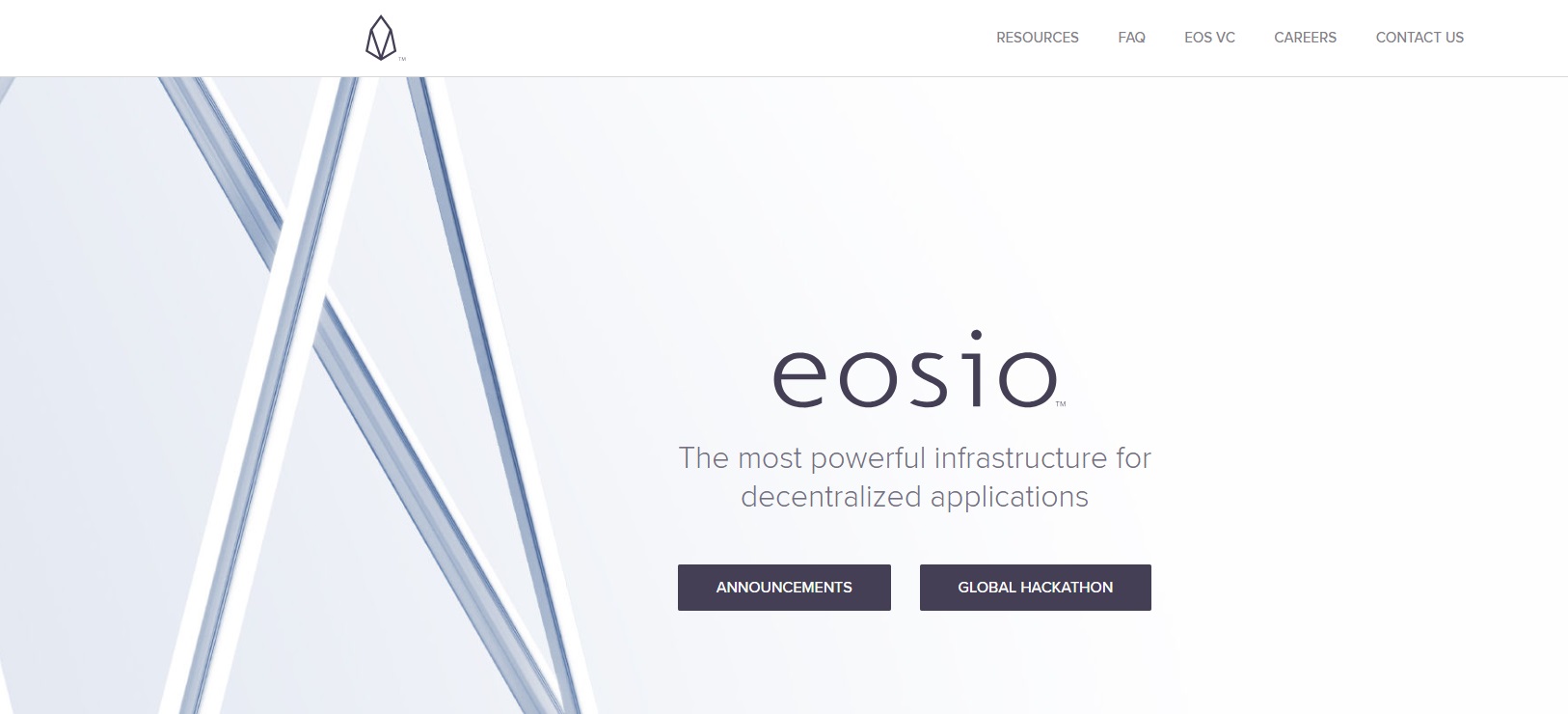
EOS의 공식 홈페이지(https://eos.io)로 들어갑니다. 위와 같은 화면이 나타나면 스크롤을 아래로 내려서 밑으로 내려가보겠습니다.

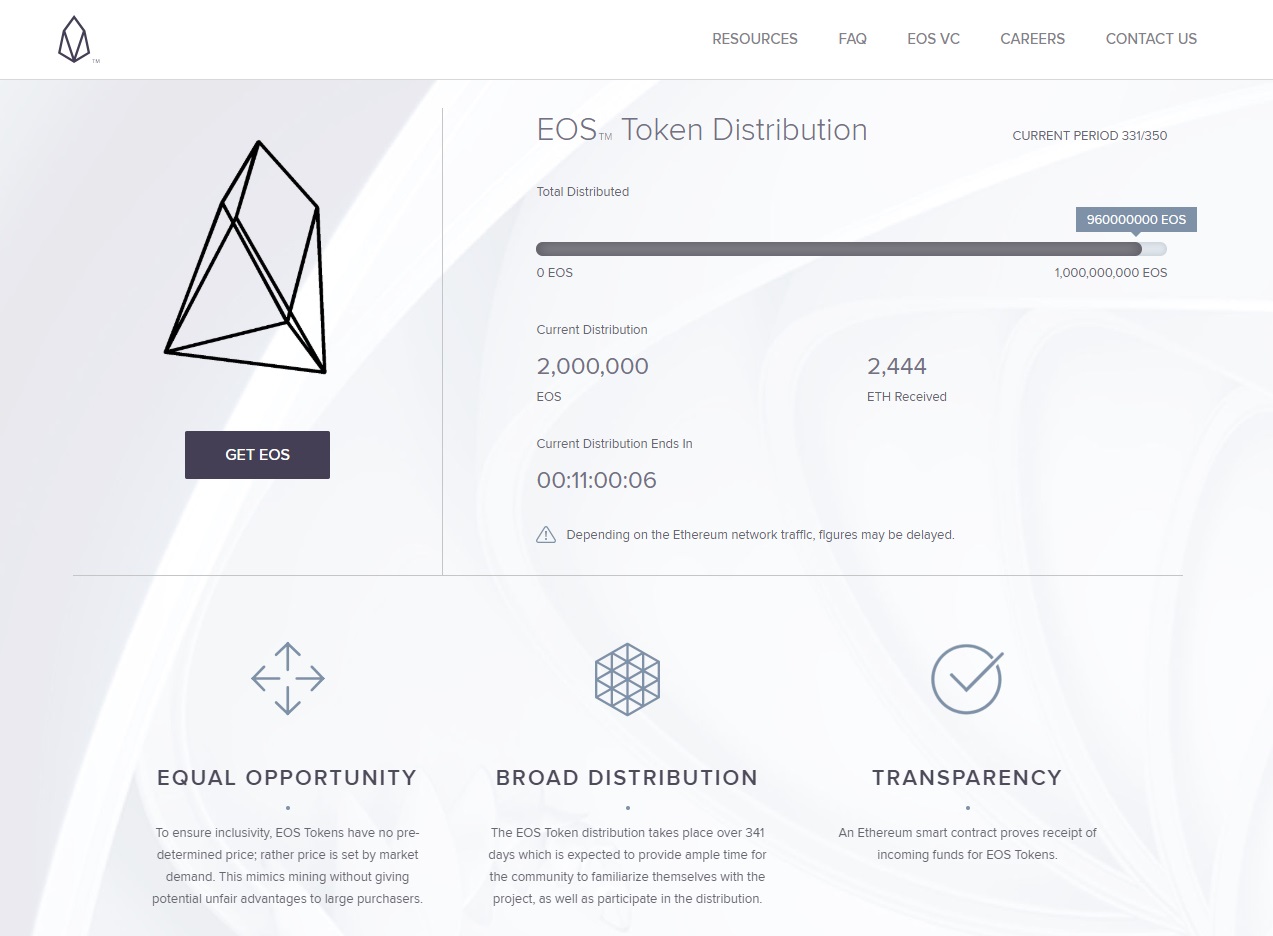
위와 같은 화면이 나올 때까지 밑으로 내려오셨나요? 그러면 저 화면에서 [GET EOS]라고 되어있는 검정색 부분을 클릭을 해보겠습니다.

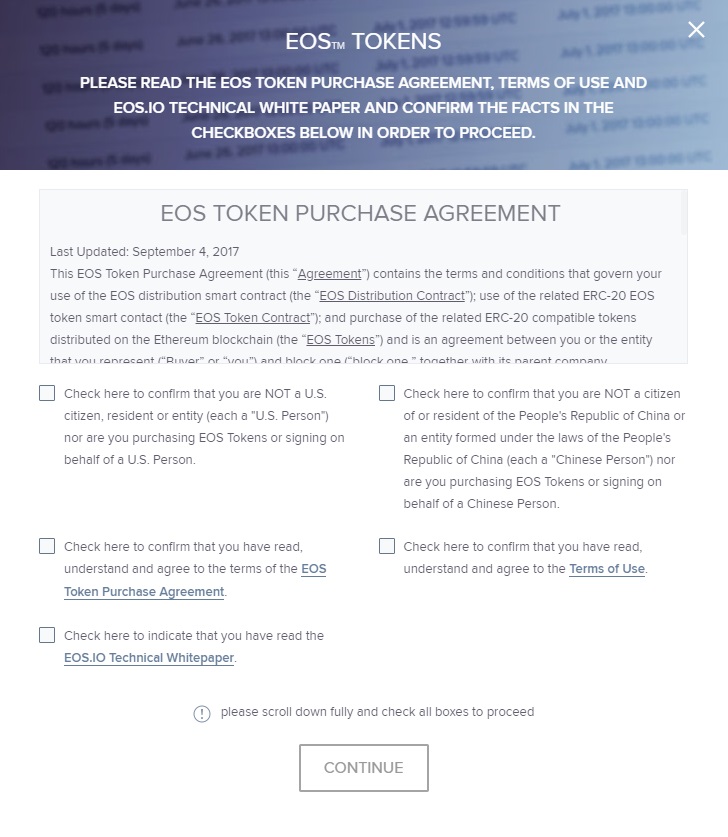
*
클릭을 했더니 EOS TOKEN PURCHASE AGREEMENT라는 새로운 창이 하나가 뜨네요? 그리고 그 아래에 비어있는 체크박스 5개가 보이시죠? 그 체크박스를 모두 클릭해서 체크표시를 하세요! 모두 체크표시를 하면 맨 아래에 있는 [CONTINUE]버튼색깔이 검정색으로 변하게 됩니다. 검정색으로 바뀐 [CONTINUE]버튼을 클릭해주세요.

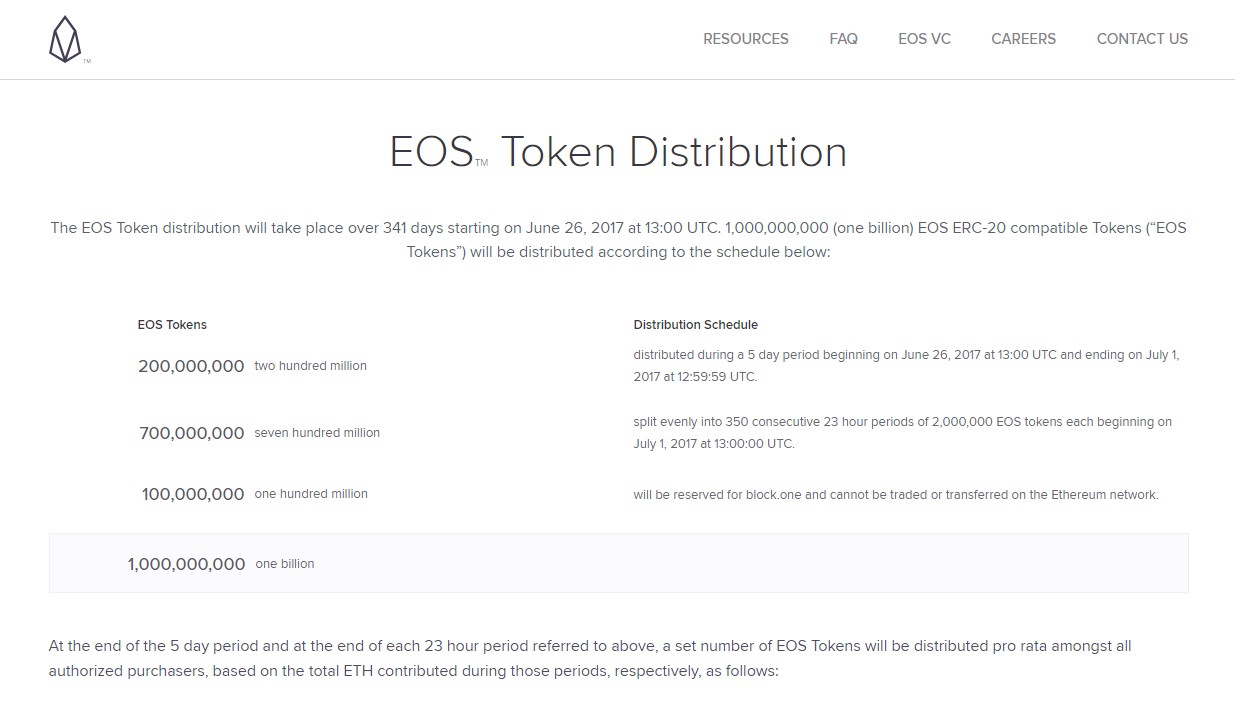
위와 같은 화면이 나타납니다. 굳이 내용이 궁금하신 분들은 한 번 읽어보시고, 시간이 많지 않은 분들은 스크롤을 또 아래로 내려보시면 됩니다.

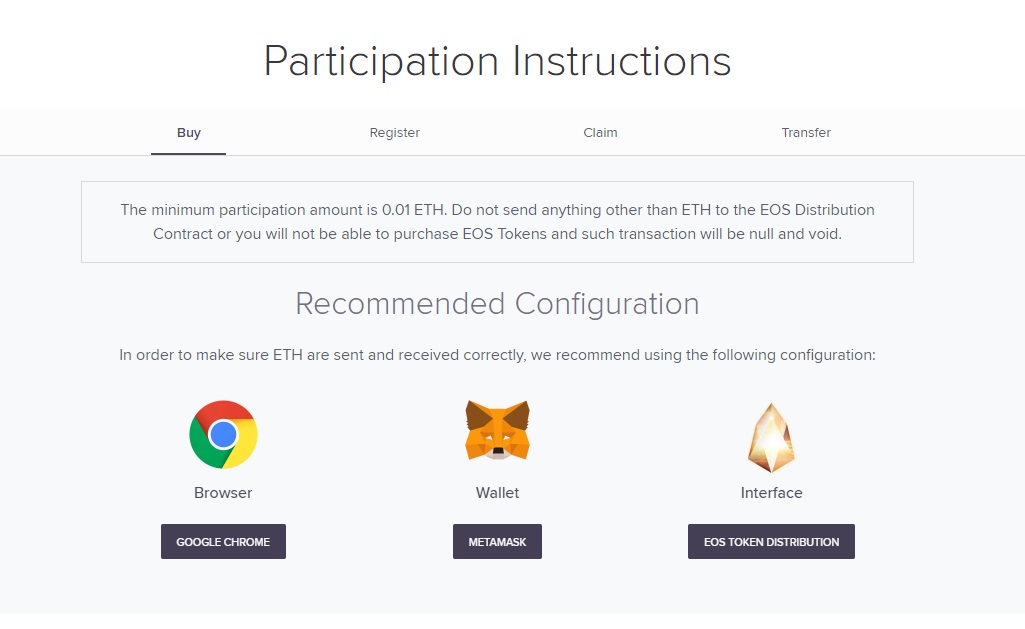
이 화면이 보일 때까지 내려주세요! 우리는 이미 EOS를 거래소에서 사서 가지고 있는 사람들이고, 등록을 하는 것이 목적입니다. 그러니까 [BUY]라는 글자 오른쪽에 있는 [Register](등록) 글자를 클릭**해보시죠! 아마도 2편을 보시면서 지갑을 만드셨던 분들은 익숙한 화면일 겁니다. 예전에 지갑을 만들기 전에 한 번 와본 것이 기억나실겁니다. 그 때 굳이 이렇게 하나씩 직접 찾아봤던 것은 미리 체험을 해보자는 예행연습이었다고 생각해주세요 :D

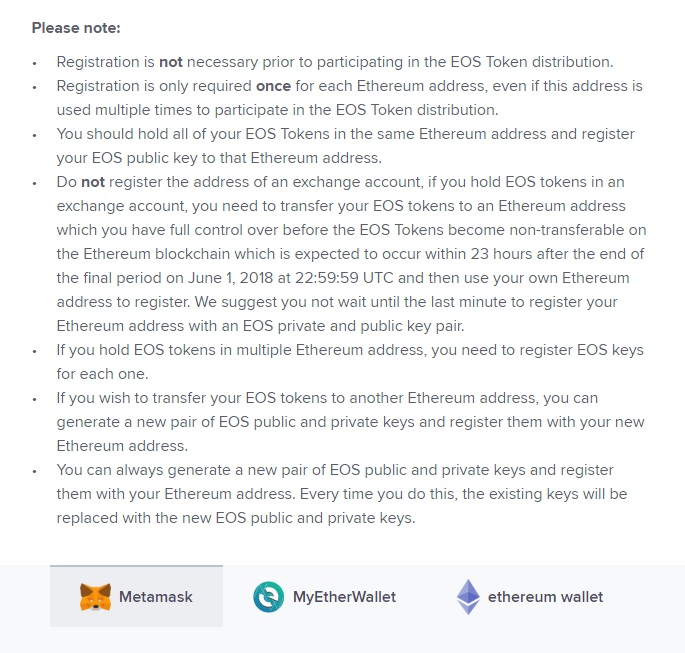
갑자기 엄청난 영어들이 나오기 시작하지만, 우리는 이런 영어에 당황하지 않습니다. 일단 차분한 마음으로 또또 스크롤을 아래로 내려보겠습니다. 스크롤을 내리다가 보면 위와 같은 화면이 보이실거예요! 복잡한 영어들 말고 아래에 늑대처럼 생긴 이모티콘부터 시작해서 3개의 그림이 보이시죠? 2편에서 우리는 마이이더월렛(MyEtherWallet)을 만들었었기 때문에 마이이더월렛(MyEtherWallet)을 클릭해보겠습니다.

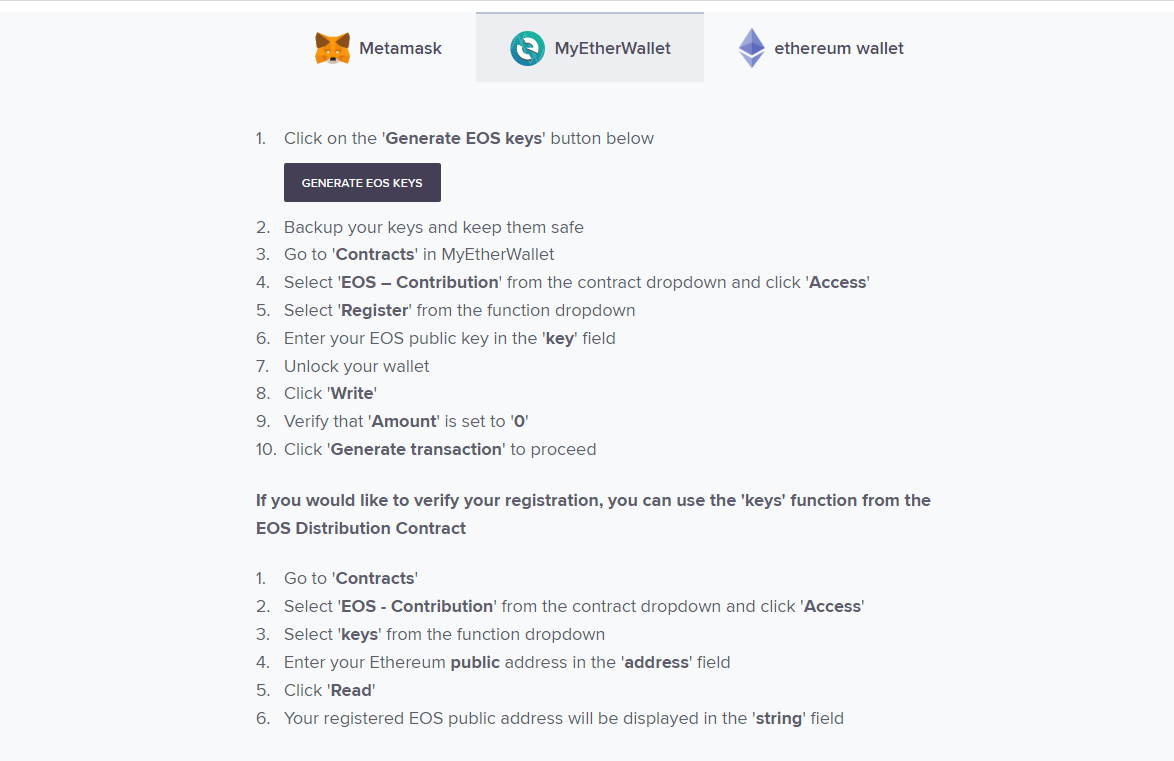
마이이더월렛을 클릭하면, 위와 같은 화면이 나타납니다. 여기서 GENERATE EOS KEYS라고 검정색 네모박스가 보이시죠? 이 검정색 박스를 클릭합니다. 바로 이 GENERATE EOS KEYS가 추첨에 참여하는 것입니다.

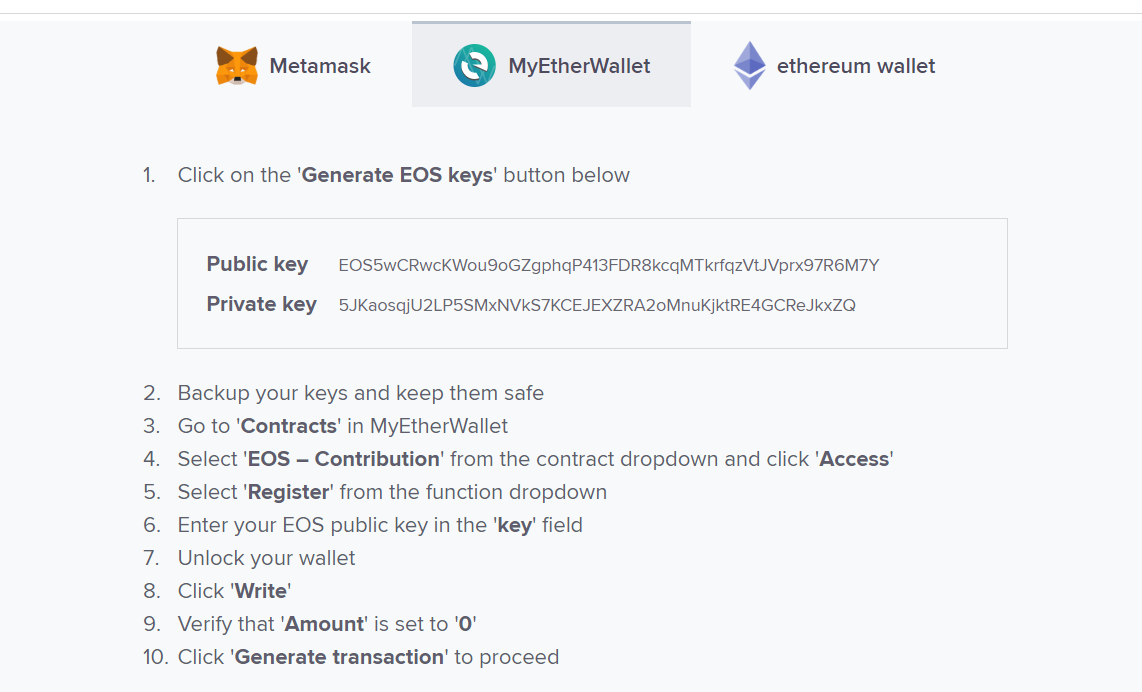
클릭을 하고 잠시 기다리면 검정색 박스가 사라지고 위와 같이 Public key와 Private key라는 것이 보이는 박스가 나타납니다. 예전에 마이이더월렛을 만들었을 때와 똑같은 문구죠? 여기서 Public key는 내 집주소이고, Private key는 집키입니다. 이제 내 집주소(Public key)와 집키(Private key)를 잘 적어둡니다. Public key는 집주소이므로 이따가 여기저기에 내가 곧 이사갈 집주소가 어디인지를 알려줘야 하기 때문에 잘 적어두는 것과 동시에 메모장에 복사를 해 둡니다. (추후에 복사+붙여넣기를 해야하기 때문) 반면에, 집키는 다른 사람이 알게 되면 무단침입을 할 수 있기 때문에 메모장에 복사하지 말고 되도록이면 나만 알 수 있는 곳에 직접 한 글자씩 차분하게 손으로 적어놓습니다. 이 집키(Private key)는 나중에 오직 나만 사용할 것이기 때문에 굳이 메모장 같은 곳에 복사해 놓을 필요가 없습니다. 여기까지 따라오셨다면 일단 추첨에 참여하는 것이 모두 완료되었습니다! 이제 내가 이사가게 될 집 주소를 알게되었고 집키도 수령을 했으니 이사갈 준비를 하러 가보겠습니다.
▶ EOS를 내 개인지갑으로 옮기기

이사갈 준비를 하는데 있어서 중요한 것은 내가 EOS에게 투자한 금액이 어느 정도인지를 증명하는 증명서를 준비하는 것입니다. 이 증명서는 나중에 이사갈 집의 공사가 끝나면 내가 배정받을 집의 크기를 결정하는데 사용됩니다. 내가 EOS에게 많이 투자했다면 EOS가 그에 걸맞는 넓은 집을 배정해줄 것이고, 적당히 투자했다면 그에 걸맞는 적당한 집을 배정해줄 것입니다. (소액으로 투자했다면 지하방 또는 옥탑방을 줄지도…ㅎㅎㅎ)
마이이더월렛은 나중에 내가 배정받아야 하는 집이 몇 평짜리 일지를 결정해주는 증명서의 역할을 합니다. 증명서를 발급받기 위해서는 내가 EOS에게 투자했던 EOS토큰을 마이이더월렛에 저장해놓아야 합니다. 마이이더월렛에 저장해놓은 EOS토큰이 몇 개인지를 마이이더월렛이 사진을 찍어 증명서에 첨부하기 때문입니다. 자 그러면 암호화폐 거래소 소유의 지갑에서 떠돌고 있는 나의 EOS토큰을 마이이더월렛으로 보내볼까요?
(참고) 국내 암호화폐 거래소 중 어디서 EOS를 거래할까?
이미 EOS 토큰을 구매해서 보유하고 있으신 분들은 해당 거래소에서 마이이더월렛으로 보내면 됩니다. 하지만 혹시라도 앞으로 EOS를 구매할 예정이신 경우에는 거래소를 잘 선택하실 필요가 있습니다. 개인적으로 거래량, 원화입금의 편의성, 암호화폐 출금속도, 출금 수수료 등을 고려했을 때는 고팍스(https://www.gopax.co.kr/)를 추천합니다.
- 고팍스(추천) : 수많은 은행에서 원화입금이 가능하고, 출금속도가 빠르며, 출금 수수료가 0.5EOS
- 업비트(무난) : 기업은행에서만 원화입금이 가능하고, 출금속도는 보통이며, 출금 수수료는 0.8EOS
- 빗썸(비추) : 농협은행에서만 원화입금이 가능하고, 출금속도는 제일 느리며, 출금 수수료는 1.5EOS입니다.

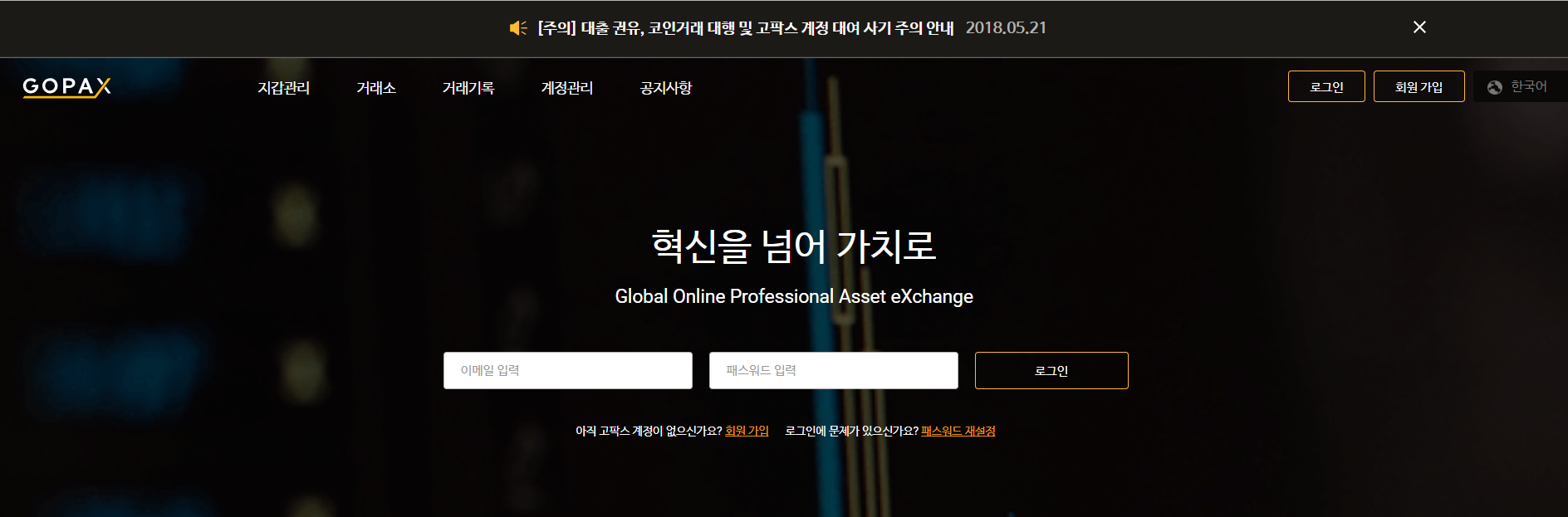
이 포스팅에서는 고팍스에서 EOS를 구매했다고 가정하고, 고팍스 거래소에서 마이이더월렛으로 EOS토큰을 보내는 방법에 대해서 설명해보도록 하겠습니다. 다른 암호화폐 거래소에서도 유사한 절차를 따르기 때문에 아래의 내용을 잘 참고하시면 쉽게 따라하실 수 있을꺼예요 :D 먼저 고팍스(https://www.gopax.co.kr/)에 접속해서 로그인을 합니다.

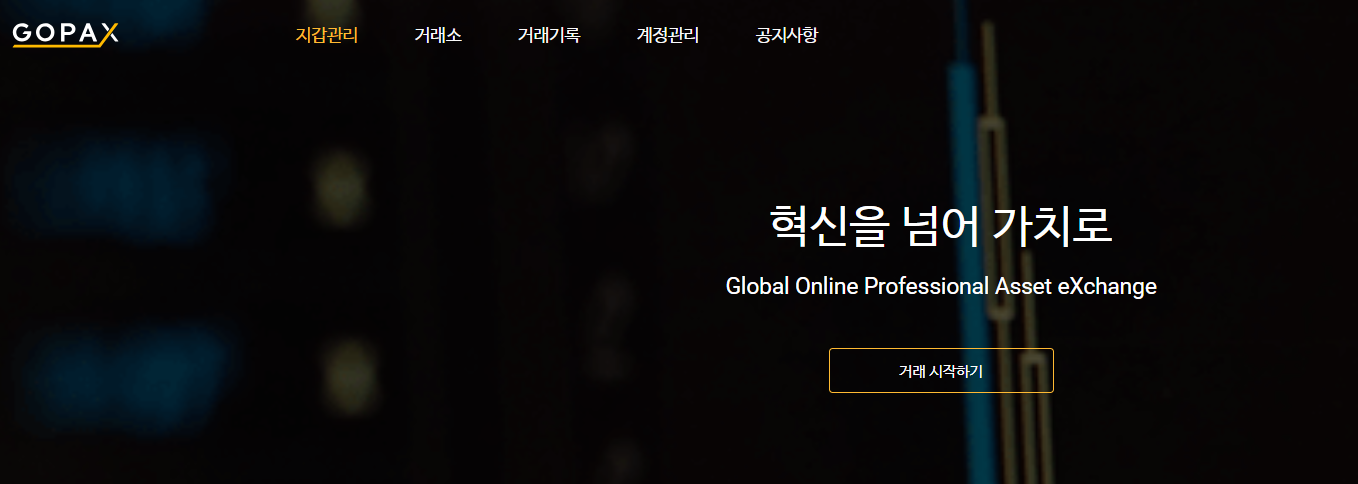
상단에 있는 [지갑관리]를 클릭합니다.

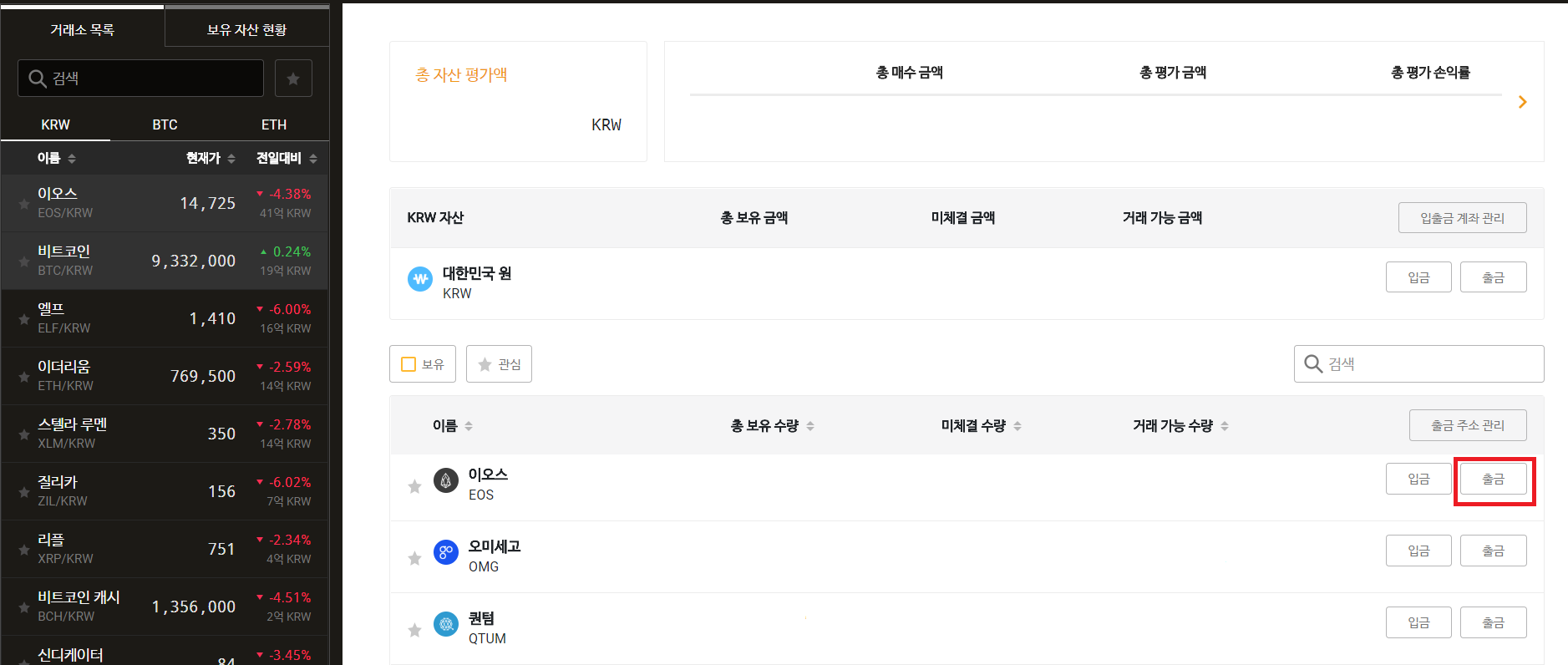
거래소의 내 지갑관리 목록에서 이오스(EOS)를 찾은 다음에 오른쪽에 보이는 출금 버튼을 클릭합니다.


위와 같은 화면이 나오면, 게이지를 조절하거나 직접 숫자를 입력하여 마이이더월렛으로 보낼 EOS수량을 입력합니다. 지갑으로 송금할 때마다 0.5EOS를 수수료로 내야하므로 웬만하면 잔고의 전액을 한꺼번에 보내시는 것을 추천합니다. 다만, 혹시라도 거래소에서 마이이더월렛으로의 송금이 처음이신 경우에는 실수를 방지하기 위해서 소액으로 실험을 해보시는 것도 좋습니다.

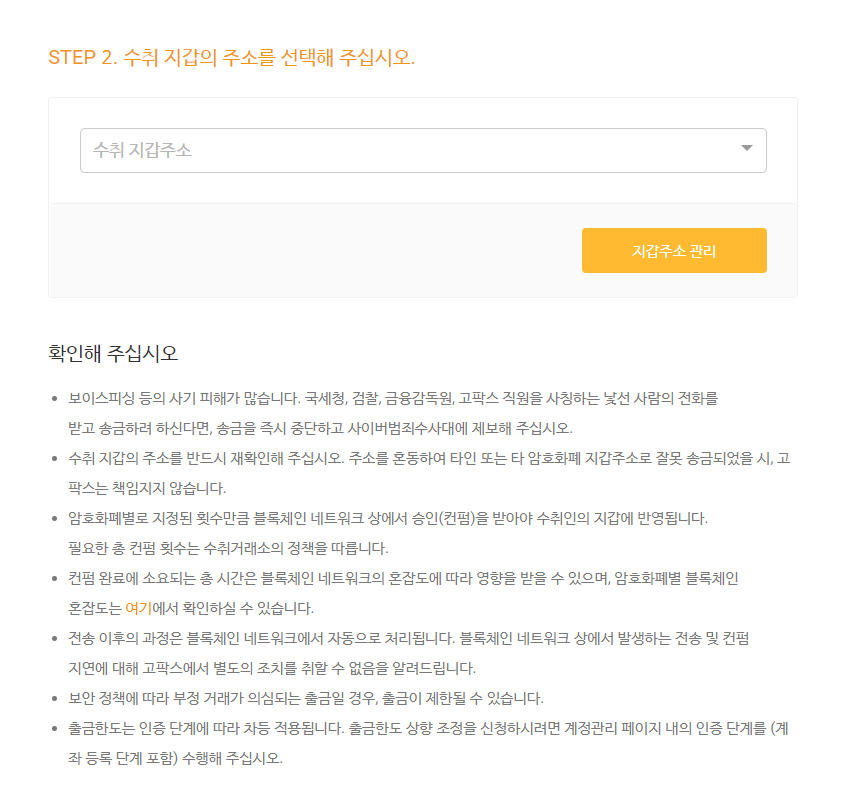
수량을 모두 입력하였으면, 스크롤을 아래로 내려서 EOS를 보낼 지갑의 주소를 설정해주어야 합니다.

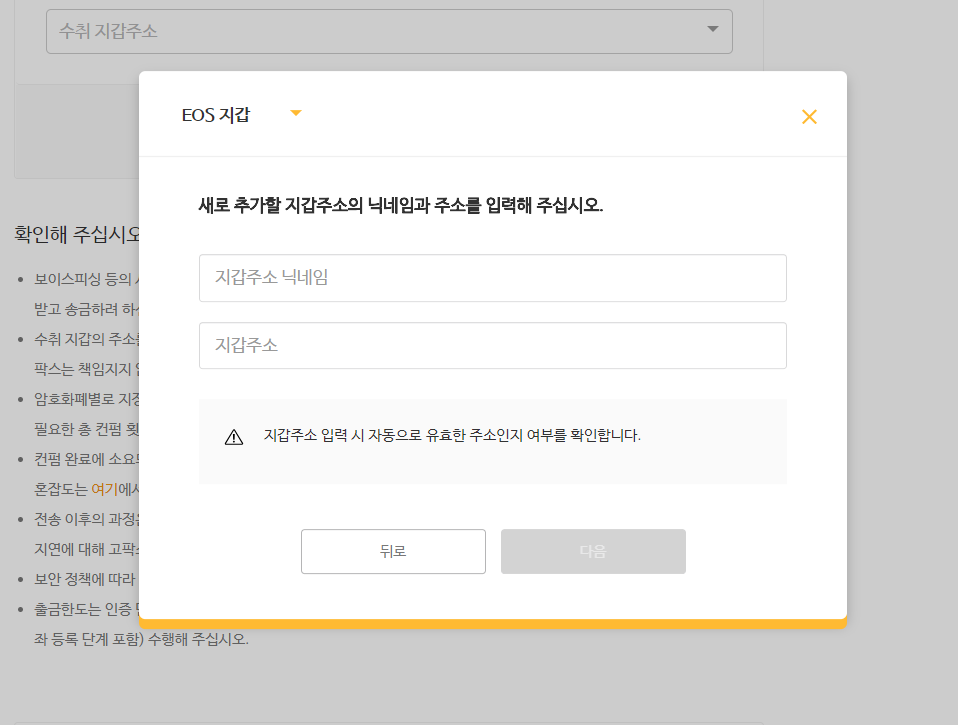
닉네임은 본인이 편한 닉네임으로 donekim 이런 식으로 아무거나 입력하시면 됩니다. 중요한 것은 지갑주소를 잘 적는 것입니다. 지갑주소란에는 나의 마이이더월렛 주소를 입력합니다. 2편 포스팅에서 0x7558a589c705A711ea524ACa4e1656229b215F2F와 같이 0x로 시작하는 문자열이 나의 마이이더월렛 주소입니다. 최종적으로 출금신청을 하기 전에 반드시 본인의 마이이더월렛 주소가 정확한지 확인해보시고 출금신청을 진행하세요!

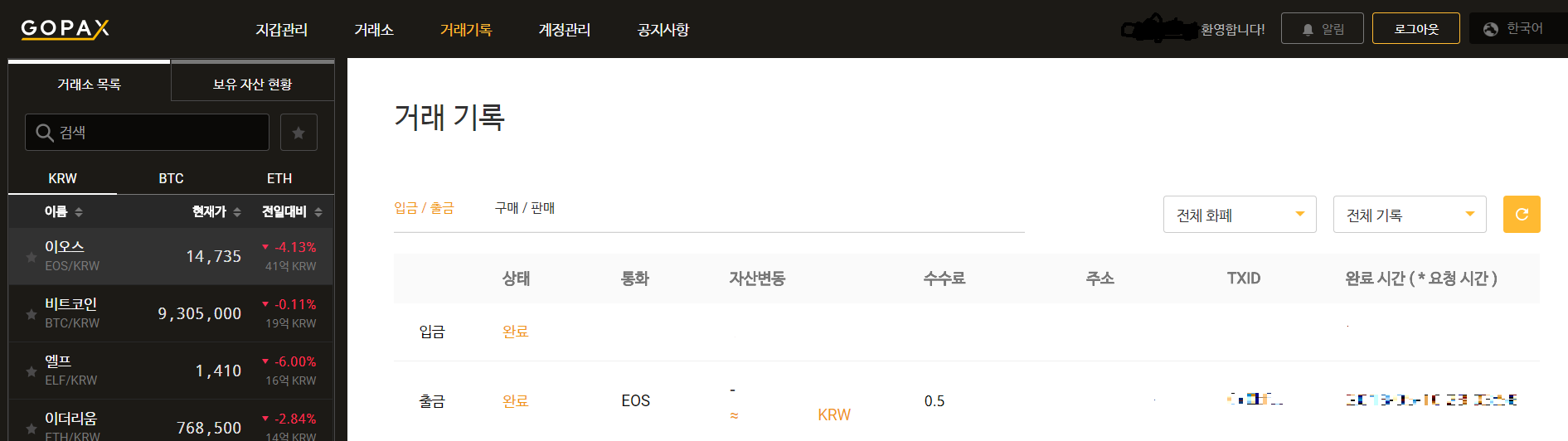
이렇게 출금신청을 모두 완료하고 나면 [거래기록]메뉴를 통해 위와 같이 출금신청의 진행 상황에 대해서 확인할 수 있습니다. 고팍스에서는 출금요청 접수, 출금완료 시에 등록된 고객의 휴대폰으로 문자가 오고 이메일로도 안내가 되기 때문에 문자 또는 이메일로도 확인이 가능합니다. 여기까지 모두 완료가 되셨다면 EOS를 내 지갑으로 옮기는 것까지 성공하신 것입니다! :D
여기서 잠깐, 중요한 사실이 하나 있습니다 우리가 EOS등록절차를 진행하기 위해서 마이이더월렛이 증명서를 발급해주는 역할을 한다고 했죠? 그런데 문제는 마이이더월렛이 마치 주민센터 직원처럼 증명서를 발급해주는 대가로 일부 수수료를 징수한다는 점을 주의해야 합니다. 역시 세상에 공짜는 없나 봅니다..
마이이더월렛은 이더리움 회사의 직원인 관계로 이더리움으로 수수료를 징수합니다. 그래서 이오스를 보내면서 이더리움도 함께 보내줘야 합니다. 고팍스의 이더리움 수수료가 0.01ETH인 관계로 이 수수료를 포함해서 약 0.04ETH를 함께 전송해주시는 것을 잊지마세요! 지금 시세로 0.04ETH면 약 3만원 수준이라 좀 비싸게 느껴지실 수는 있지만, 증명서 발급 수수료를 포함해서 에어드랍 수수료 등에 사용할 수 있기 때문에 아깝다는 생각은 잠시 내려놓으시고 꼭 보내셔야 합니다! ㅠ_ㅠ

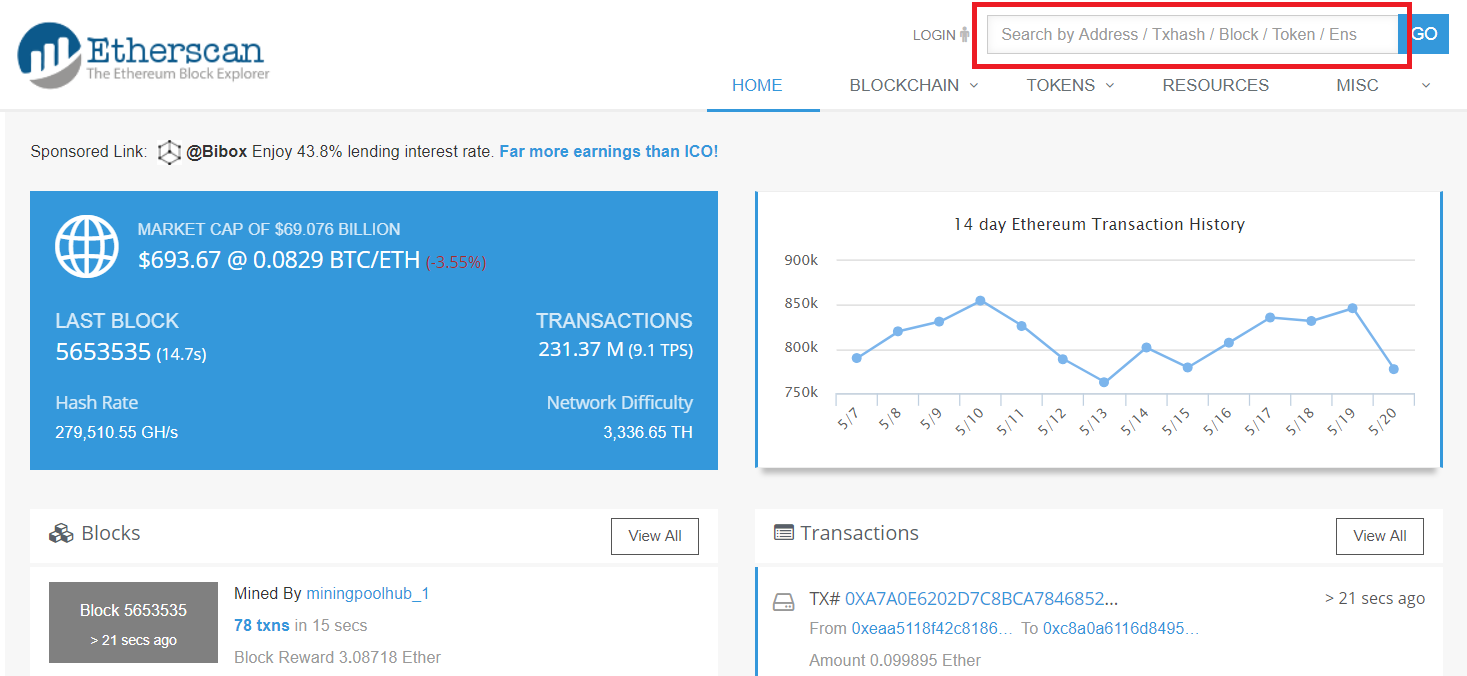
만약에 나의 마이이더월렛에 제대로 송금이 되었는지 불안해서 직접 확인을 하고 싶은 경우에는 이더스캔(https://etherscan.io/)에 접속해서 별도의 로그인 없이 내 지갑 주소 입력만으로도 확인이 가능합니다. 위의 그림에서 붉은색 상자로 표시된 부분에 본인의 마이이더월렛 주소를 복사+붙여넣기 한 다음에 GO 버튼을 클릭합니다. 만약에 아래와 같이 EOS가 보이면 정상적으로 EOS토큰이 송금된 것입니다.

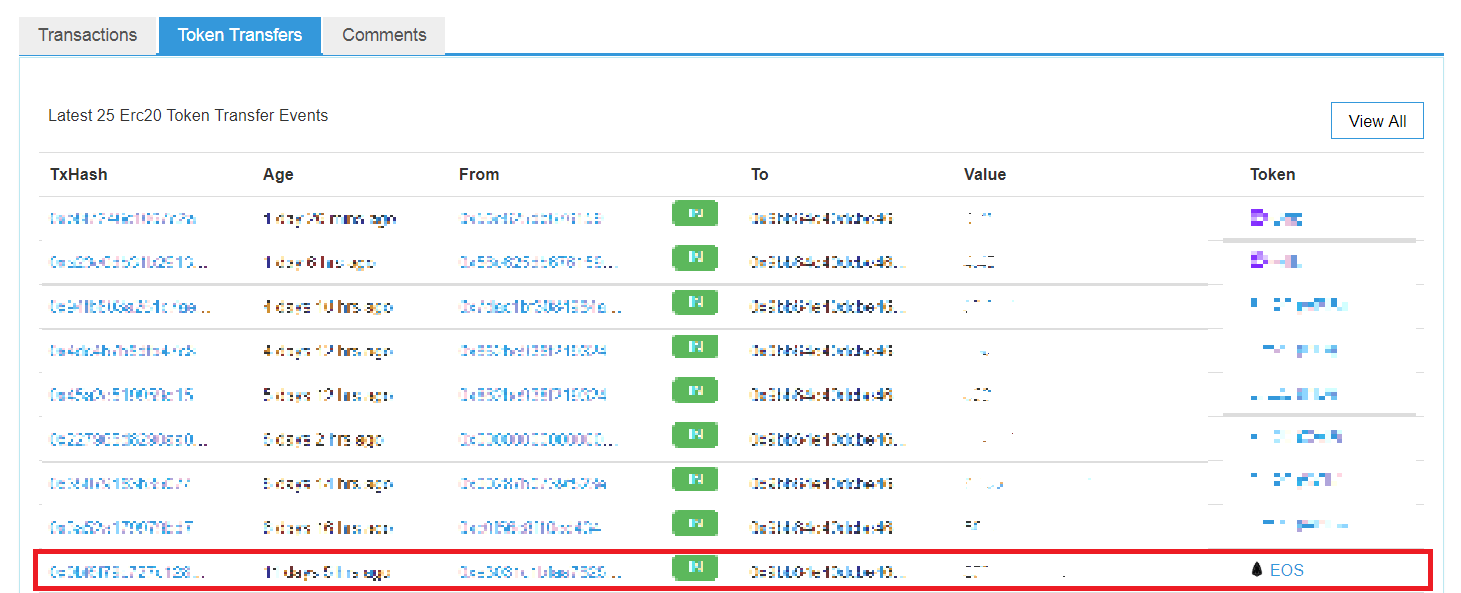
▶ 이사업체에 이사갈 집주소 알려주기

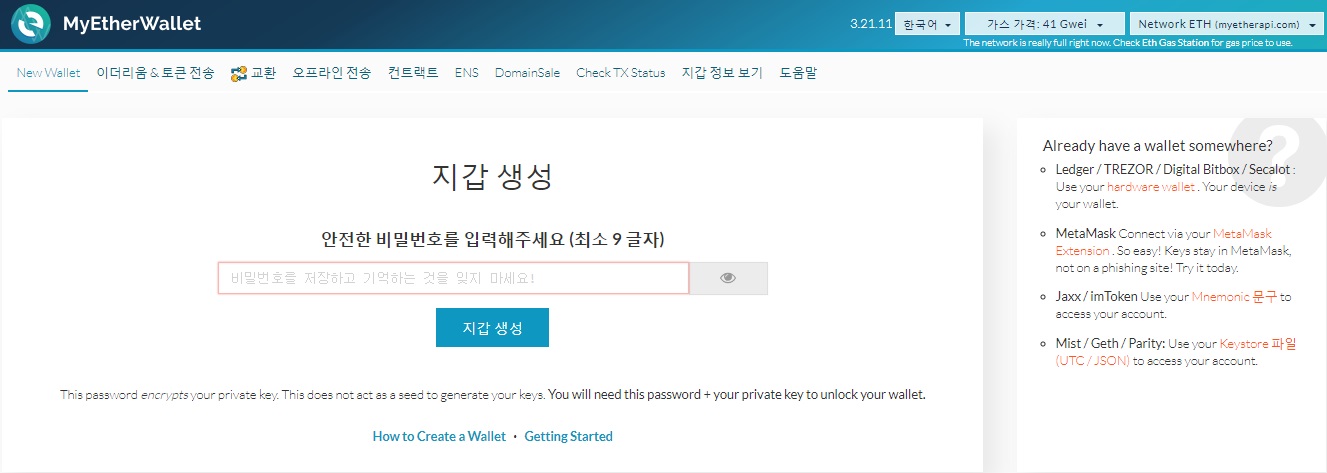
이제 이사업체에 이사갈 집주소를 알려주러 가보겠습니다. 마이이더월렛 사이트(https://www.myetherwallet.com/)에 접속합니다. 엥? 이사업체에 이사갈 집주소를 알려주러 간다더니, 마이이더월렛 사이트는 왜죠? 방금까지 마이이더월렛을 지갑이라고 하더니?
많은 분들이 모르셨겠지만 마이이더월렛은 단순한 지갑업체가 아닙니다. 마이이더월렛이 지갑 사업과 함께 이사업체도 운영하고 있다는 걸 알고 계셨나요? 아마 모르셨을 겁니다. 왜냐하면 사실이 아니니까요 ㅎㅎㅎ (…..죄송합니다.) 사실 마이이더월렛은 나의 개인 지갑이지만, 여기서는 단순하게 이삿짐 업체라고 생각하셔야 이해가 편합니다. 마이이더월렛지갑에서 EOS지갑으로 나중에 옮기는 것인데, 개념이 생소하신 분들은 마이이더월렛을 이사 전의 우리집, EOS Public key를 공사가 끝나면 이사갈 새로운 우리집으로 생각하시면 되거든요! 완전 초보분들을 위해 쉽게 설명하는 것을 목적으로 하다가 보니 조금 이상해보이는 예를 들더라도 그러려니 하고 읽어주시면 감사드리겠습니다 :D 마이이더월렛에 접속하면 위와 같은 화면이 나타나는 것을 볼 수 있습니다.

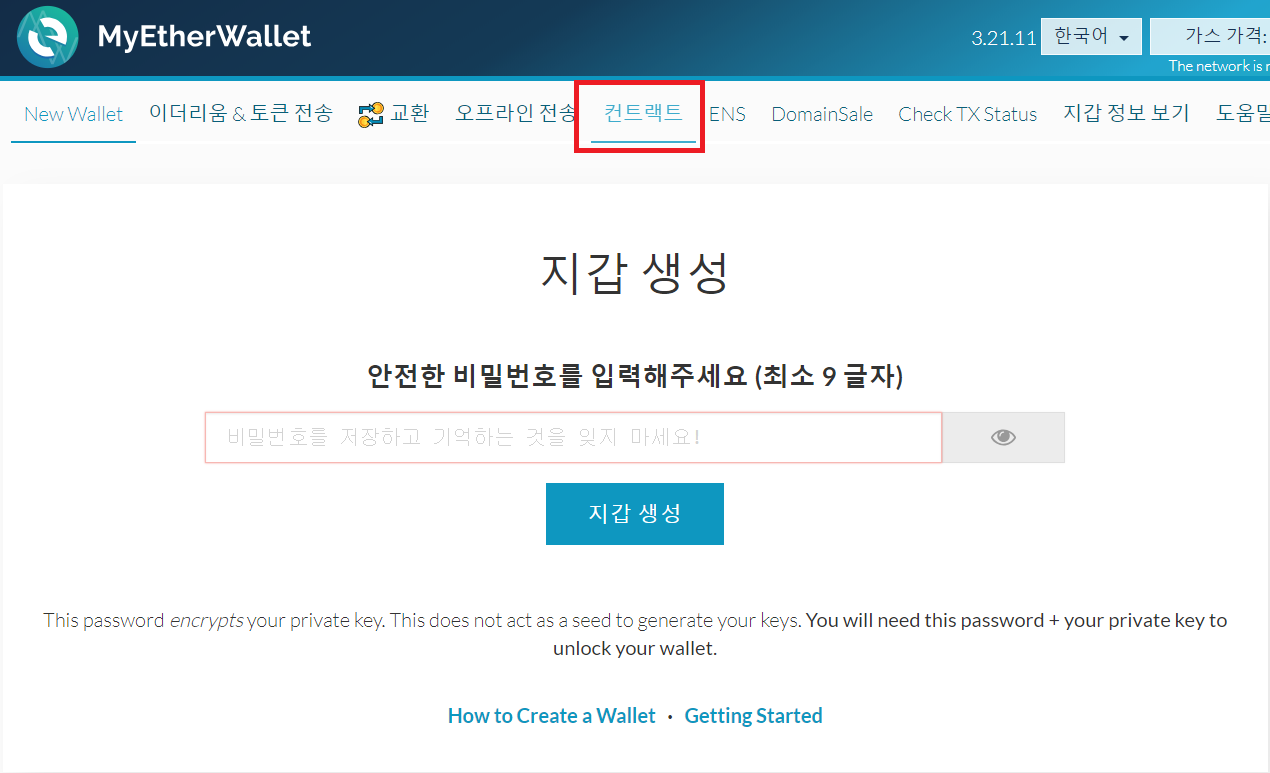
이제 위의 그림에서 붉은색 상자 안에 보이는 [컨트랙트]를 클릭합니다.

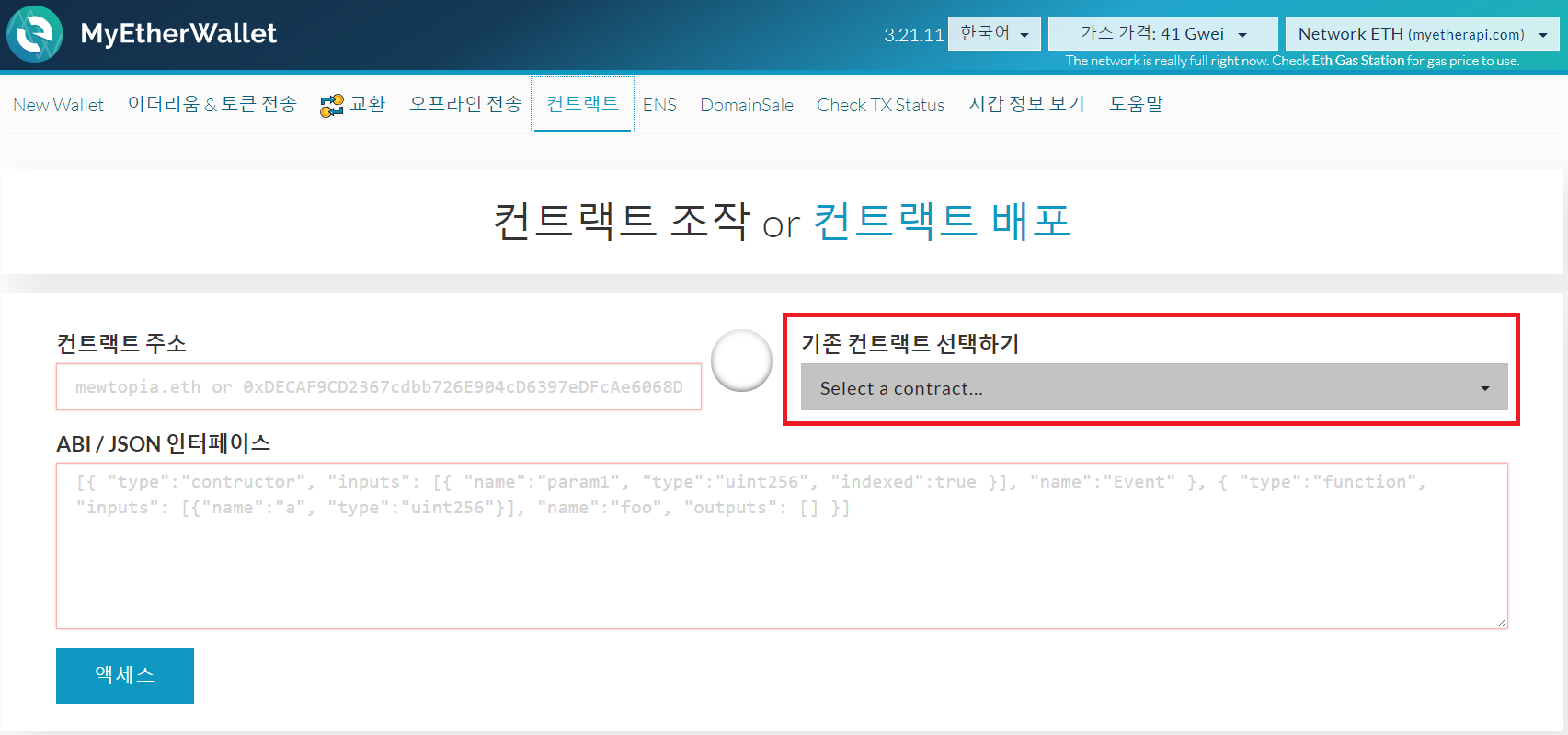
[컨트랙트]를 클릭하면 위와 같은 화면이 보이는데, 여기서 붉은색 상자 안에 보이는 기존 컨트랙트 선택하기라는 문구 아래에 Select a contract…이라고 쓰여 있는 회색 박스메뉴를 클릭합니다.

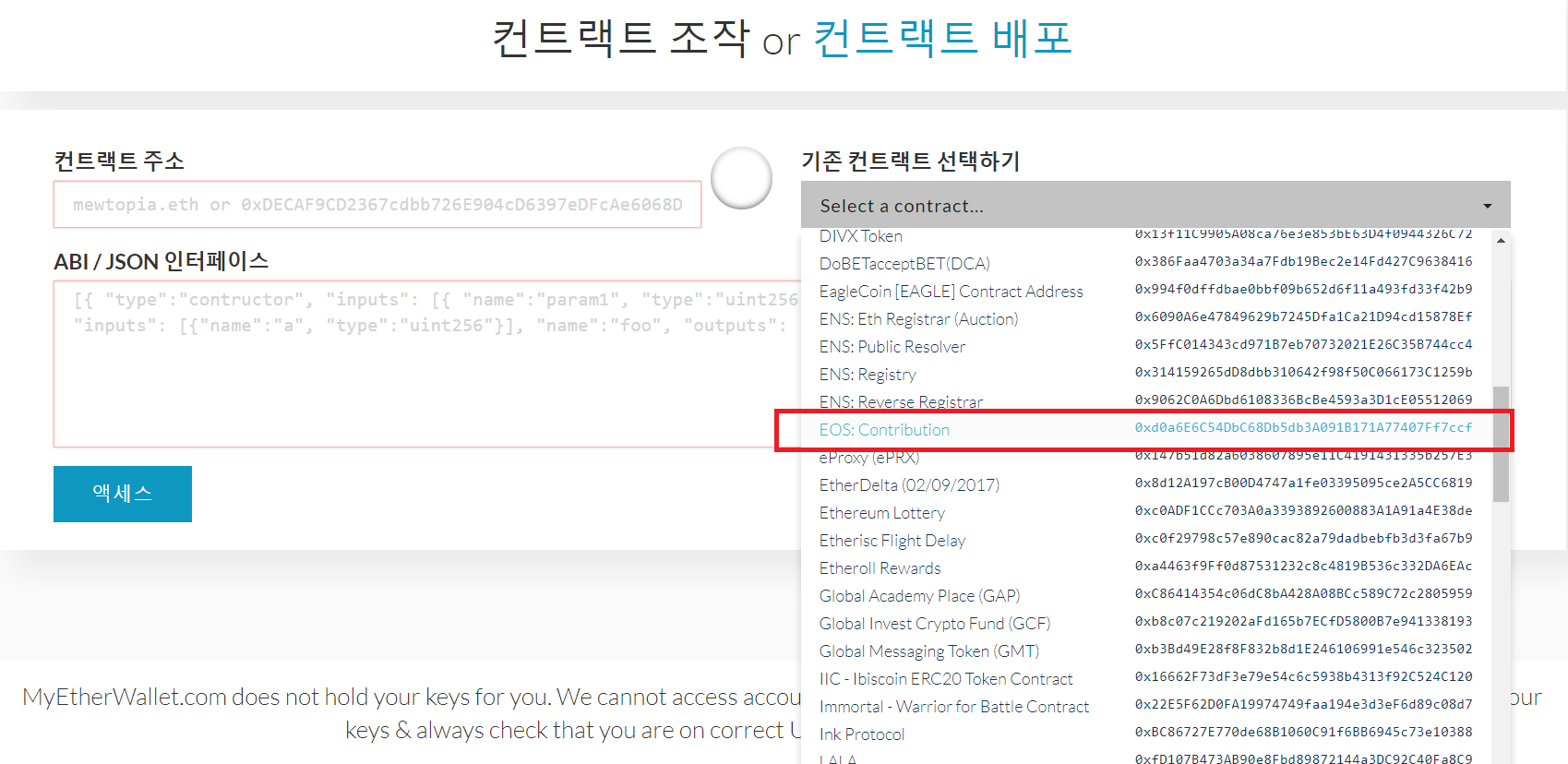
클릭을 하면 아래로 여러가지 메뉴들이 쭉 열리는 것을 볼 수 있는데, 붉은색 상자 안에 보이는 EOS: Contribution이라는 메뉴를 클릭합니다.

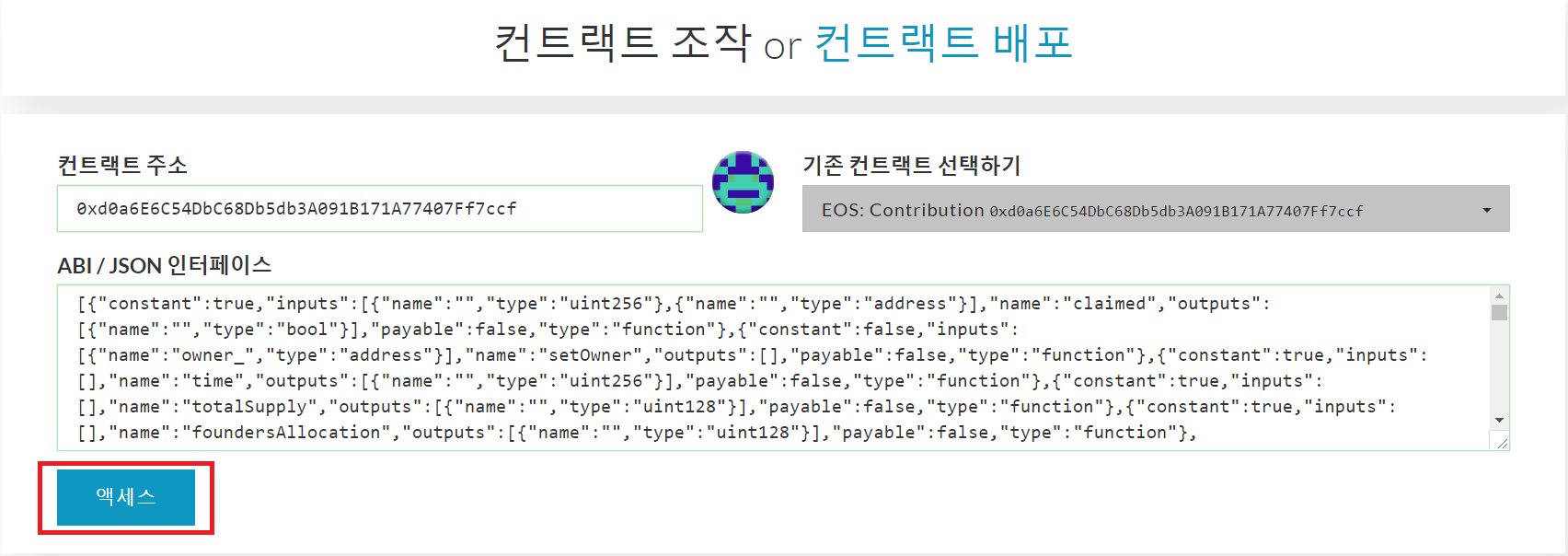
EOS: Contribution이라는 메뉴를 클릭하셨으면 그 다음으로는 아래에 엑세스 버튼을 클릭해주세요.

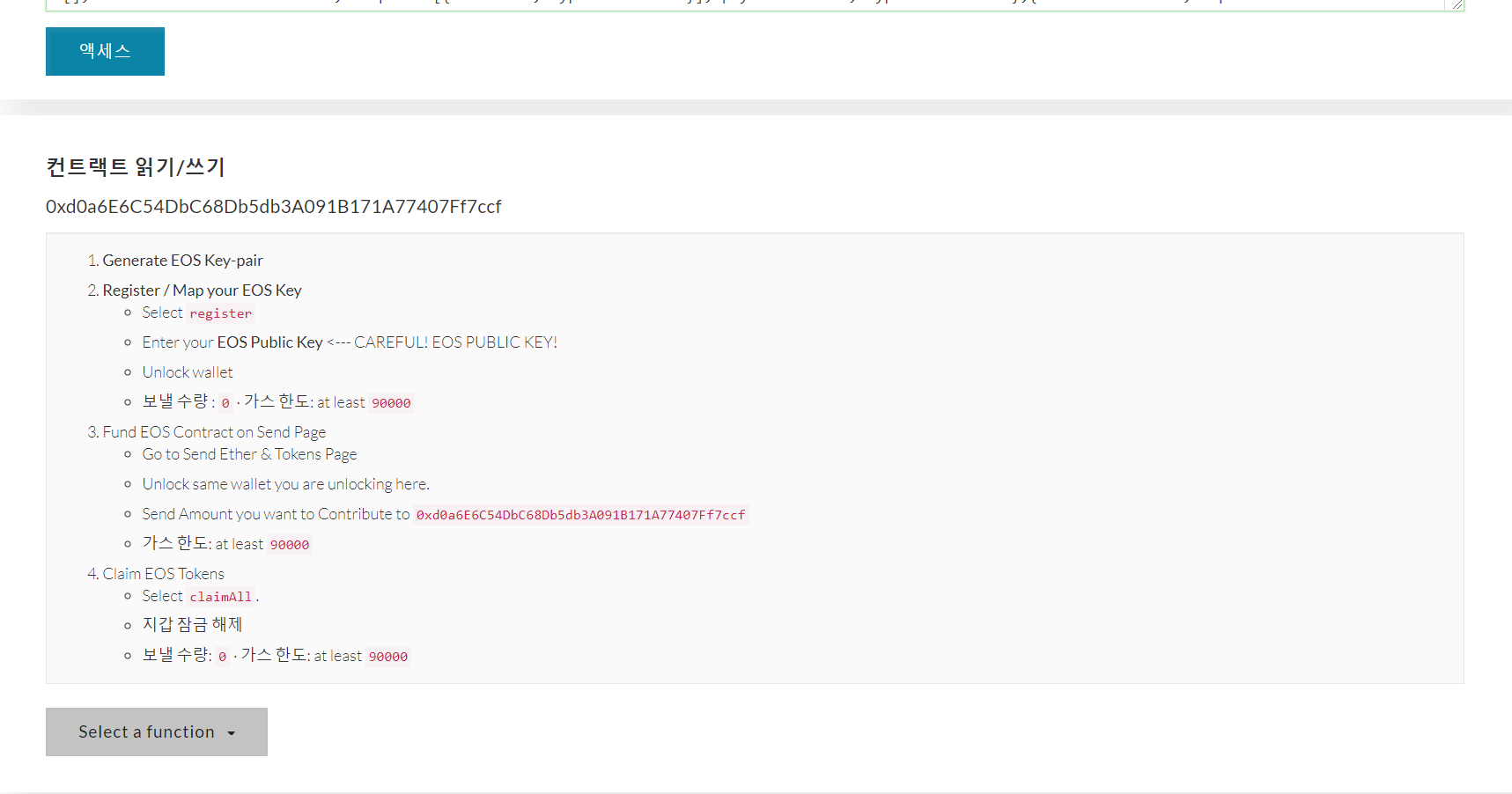
엑세스 버튼을 클릭하면 위의 화면과 같이 아래로 화면이 늘어나는 것을 볼 수 있습니다.

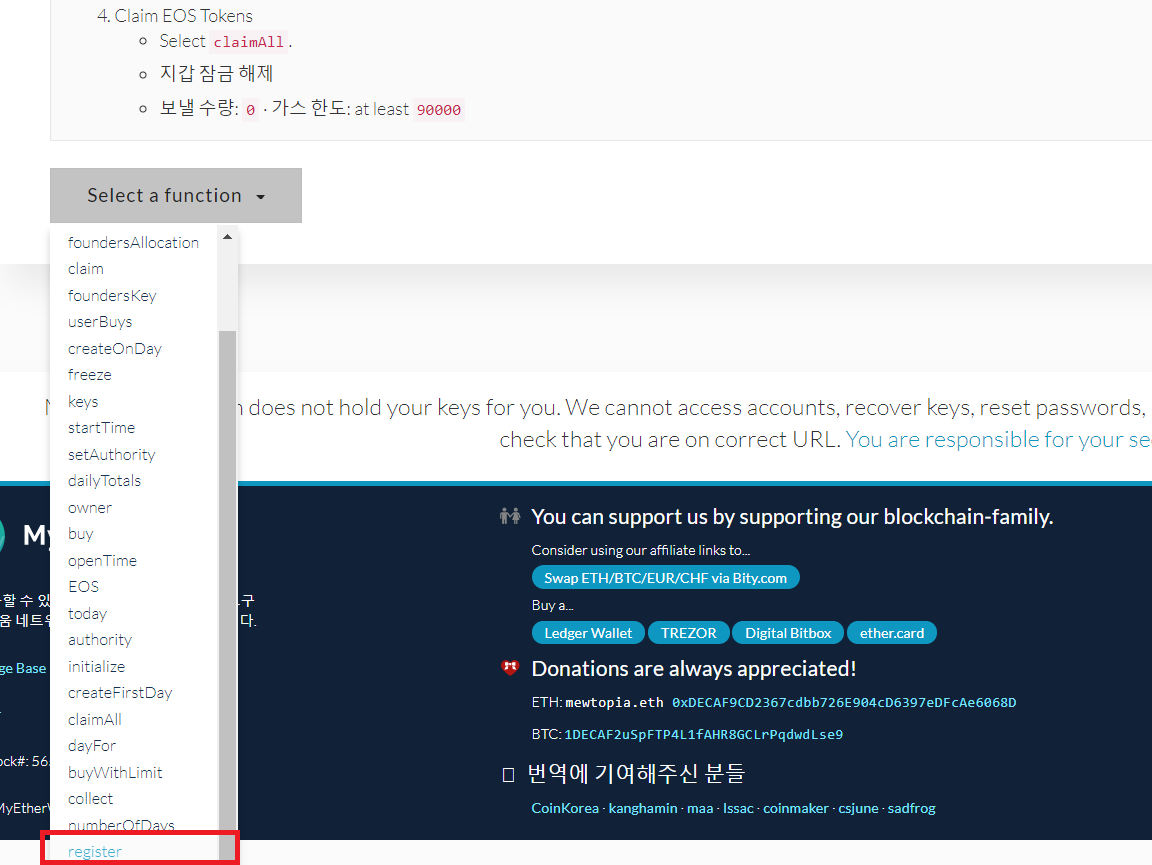
화면 가장 아래에 있는 Select a function이라는 메뉴를 클릭하면 위와 같이 여러 개의 메뉴들이 쭉 열리는 것을 볼 수 있는데 아래쪽으로 쭉 내려가서 register라는 메뉴를 클릭합니다.

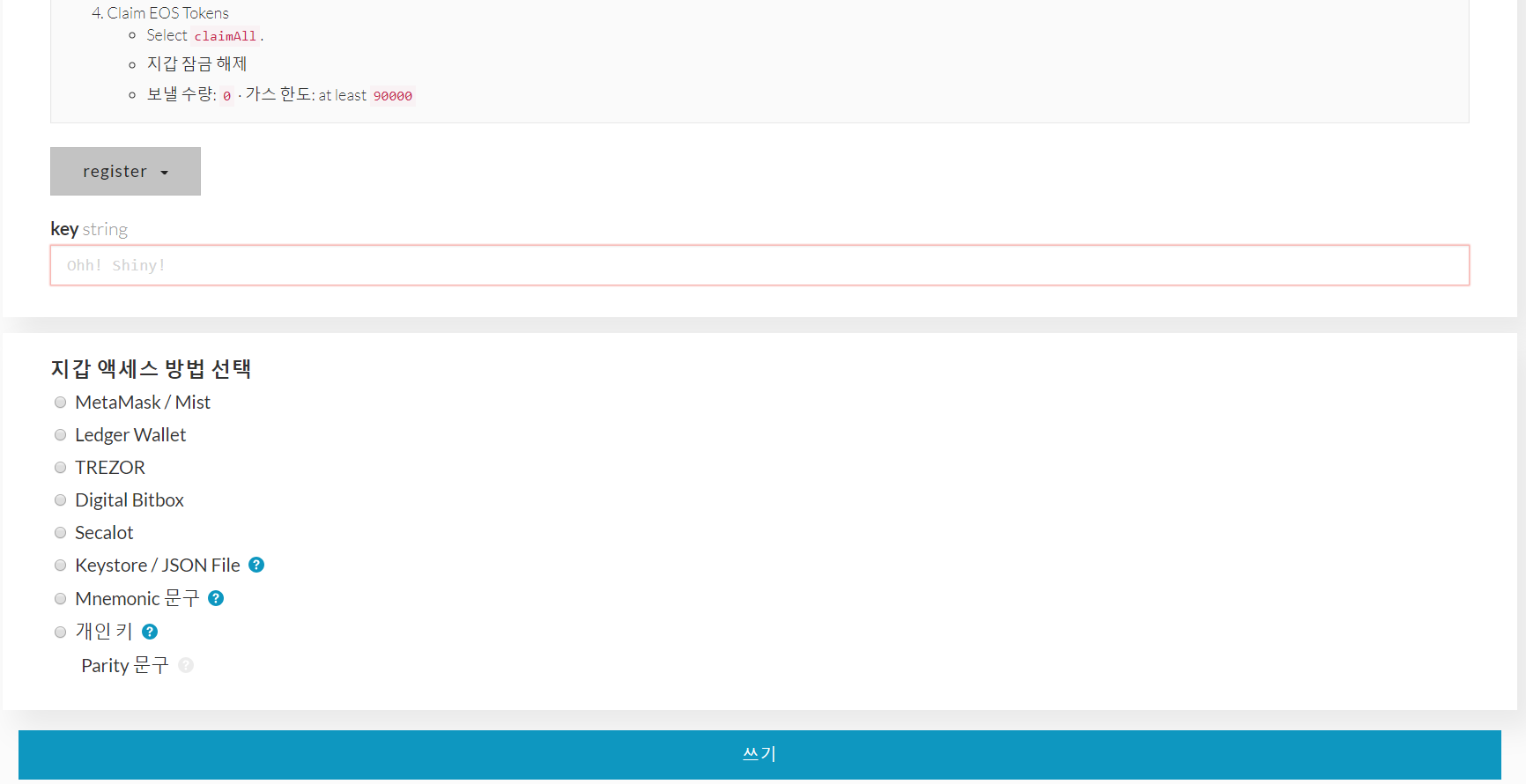
register를 클릭하면 그 바로 아래에 key string이라는 문구와 빈 박스가 나타납니다.

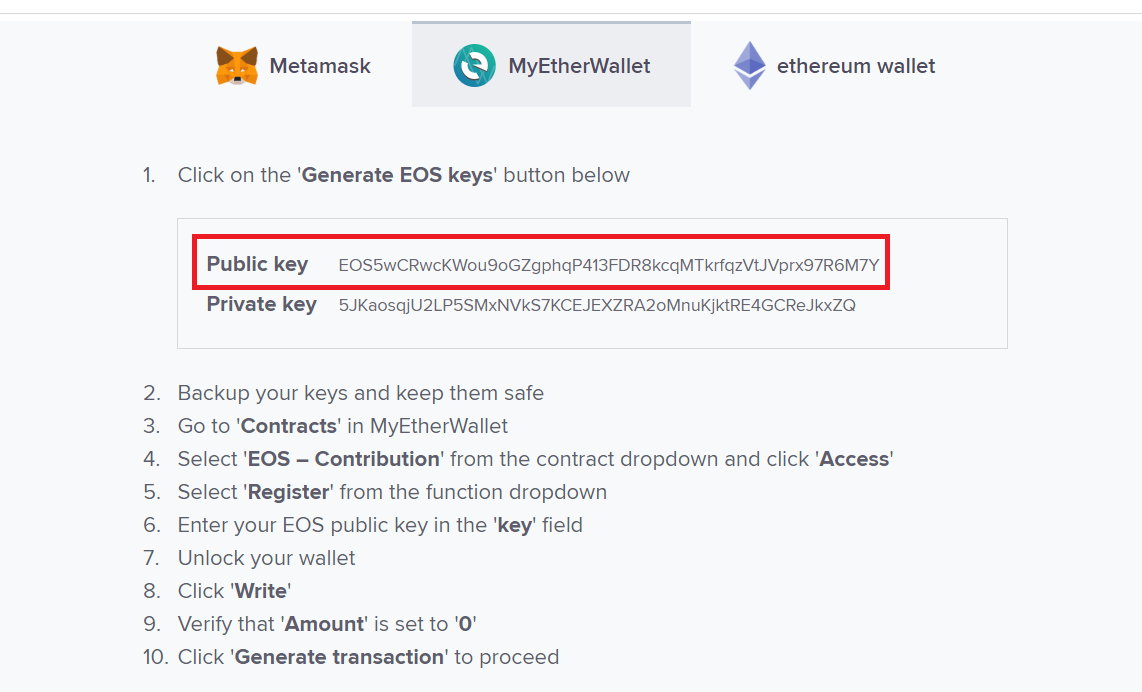
아까 전에 위에서 우리가 eos.io 홈페이지에 찾아가서 추첨에 등록해서 받았던 집주소(Public key) 기억나시죠? 메모장에 복사+붙여넣기 해 두시라고 했던 이유는 여기에서 집주소를 입력해야 되기 때문입니다. 메모장에 복사해두었던 나의 집주소를 key string 문구 밑의 빈칸에 붙여넣기 합니다.

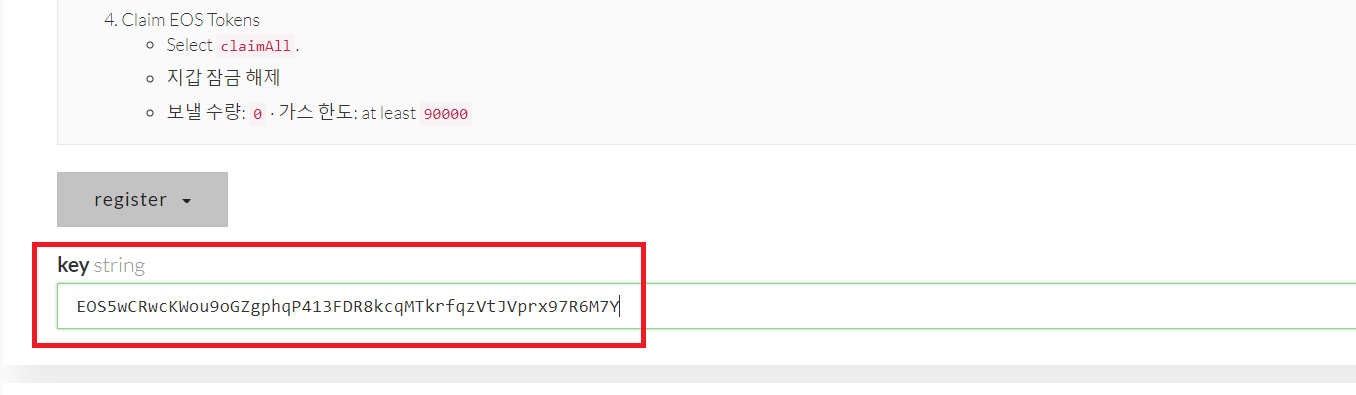
요렇게 넣으시면 됩니다! 절대 Private key를 넣는 것이 아님을 유의하세요!!

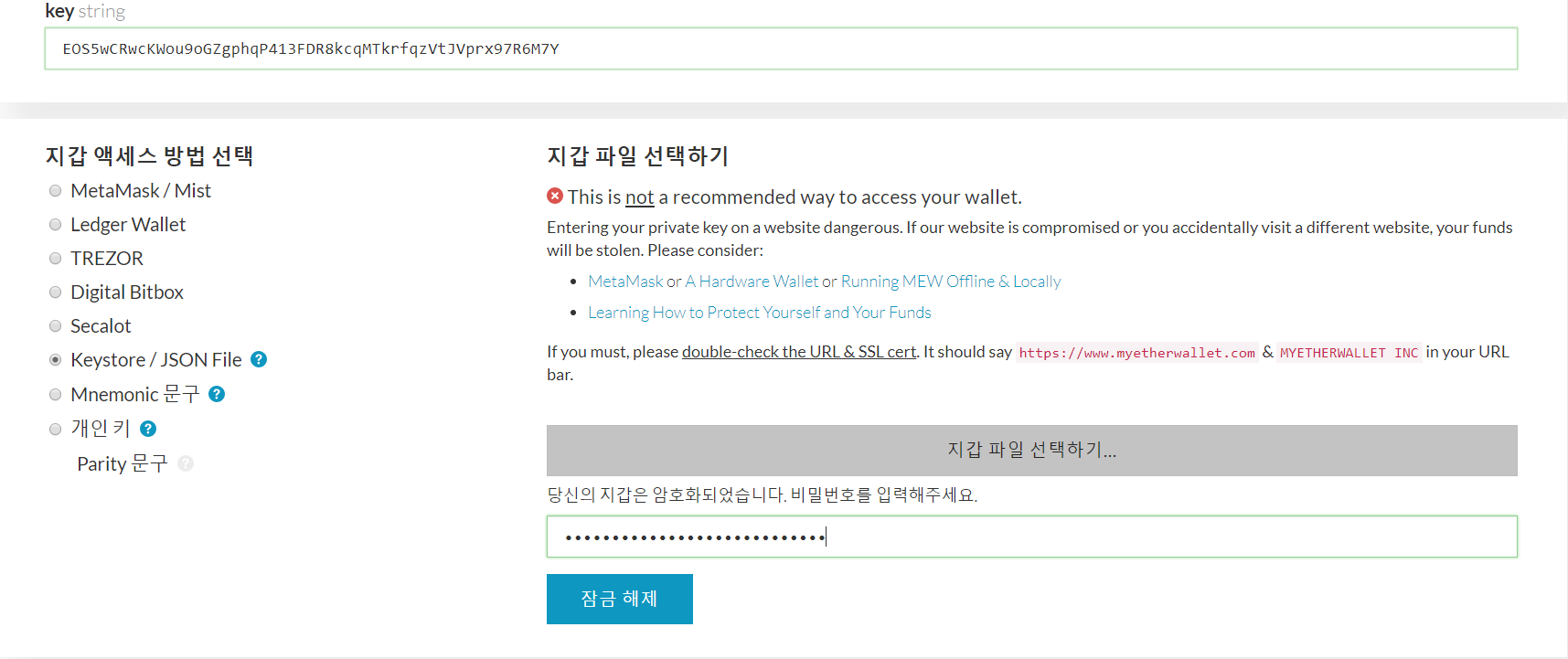
모두 입력이 끝나셨으면, 이제 나의 마이이더월렛에 로그인을 합니다. Keystore / JSON File로 로그인하시거나 개인키로 로그인하시면 됩니다. (어떤 방법을 선택하든 관계 없지만 가급적 유출위험이 있는 개인키 대신 Keystore / JSON File로 로그인 하시는 것을 추천 드립니다)

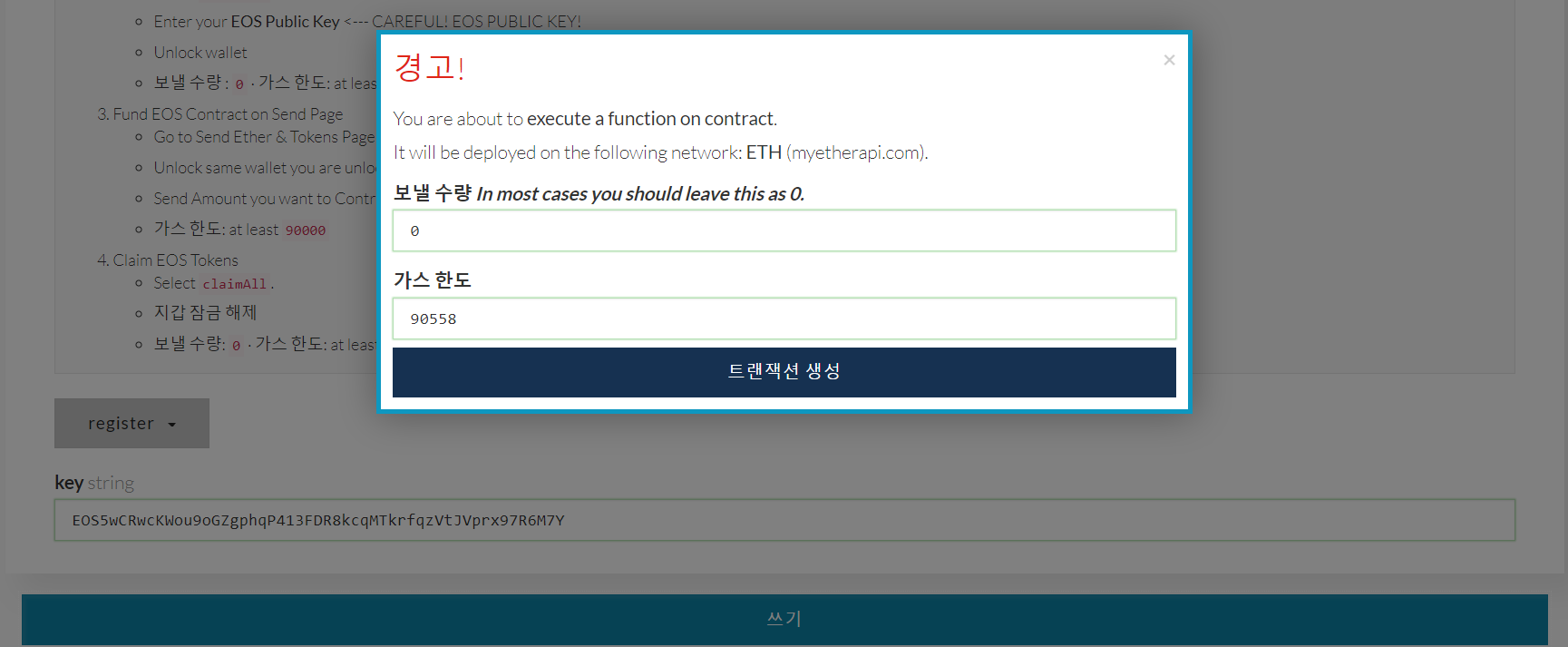
로그인이 완료되었으면 이제 화면 가장 아래에 있는 [쓰기]버튼을 클릭합니다. [쓰기]버튼을 클릭하면 위와 같이 경고창이 뜨는데요, 여기서 아무것도 건드리지 마시고 [트랜잭션 생성]버튼만 클릭합니다. 절대 보낼수량이나 가스 한도는 건드리지 마시고 바로 트랜잭션 생성버튼을 클릭해주세요!!

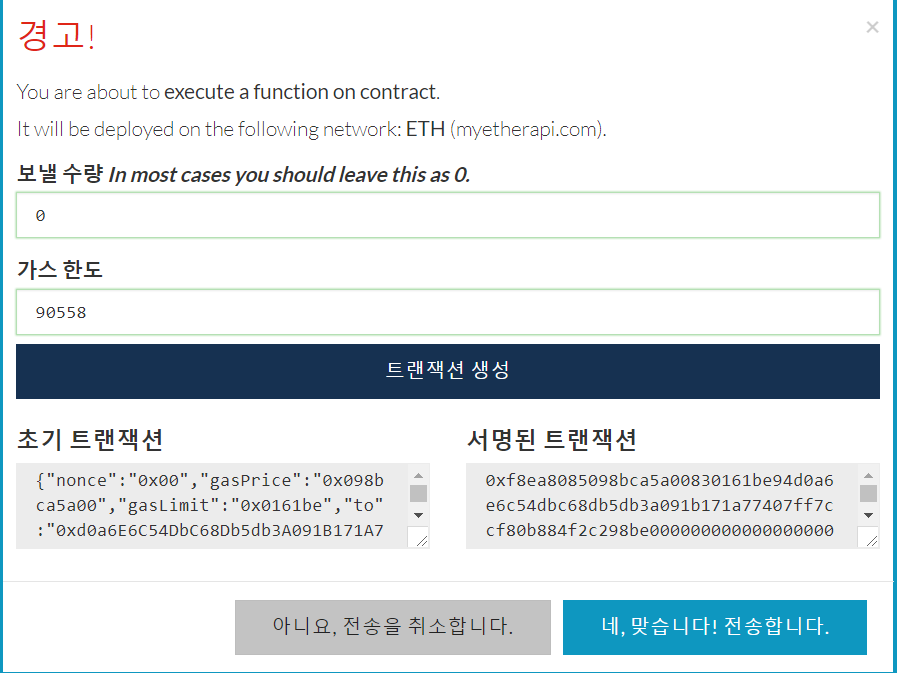
트랜잭션 생성버튼을 클릭하면 위와 같이 새로운 메뉴들이 나타나게 되는데, 여기서 네, 맞습니다! 전송합니다.라는 버튼을 클릭해주세요!!

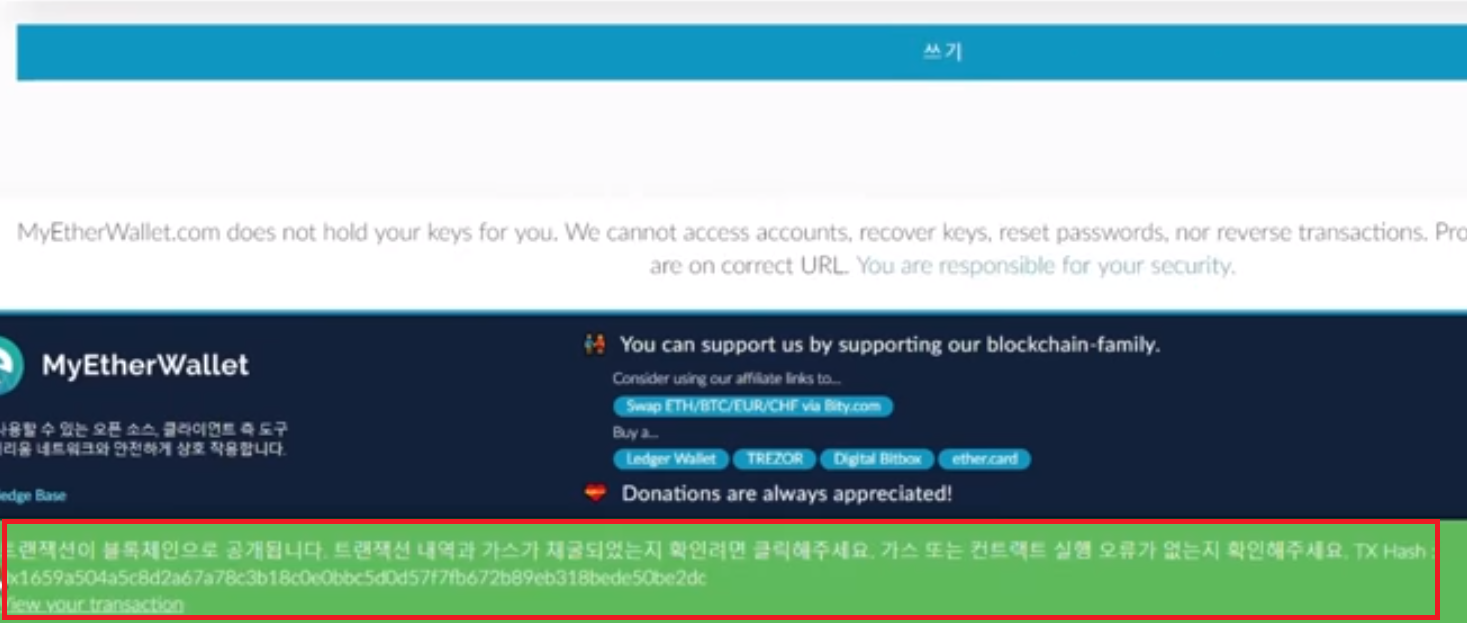
화면 하단에 위와 같이 녹색 창이 나타나면 길고 길었던 등록절차가 모두 끝난 것입니다 :D 오랜 시간 동안 고생많으셨어요!! 축하드립니다!!
이번 포스팅에서는 EOS를 등록하는 절차에 대해서 지금까지 알아보았습니다. 정말 정리를 하면서도 끝이 보이지 않았네요 ㅠㅠ 생각보다 분량이 엄청 많네요 ㅎㅎㅎ 부디 이 포스팅을 보시는 많은 분들이 별탈 없이 EOS를 잘 등록하시는데 조금이나마 도움이 되었기를 바라며 포스팅을 마무리하도록 하겠습니다.
다음 포스팅에서는 혹시라도 이렇게 등록한 EOS가 제대로 잘 등록되었는지 궁금하실 분들을 위해서 과연 나의 EOS는 잘 등록되었는지를 확인할 수 있는 여러가지 방법에 대해서 포스팅하도록 하겠습니다. 긴 포스팅 읽어주셔서 감사합니다 :D
This page is synchronized from the post: ‘[거래소에 있는 EOS등록하기] - ③ EOS를 안전하게 내 지갑으로 옮기고 등록해보자!’